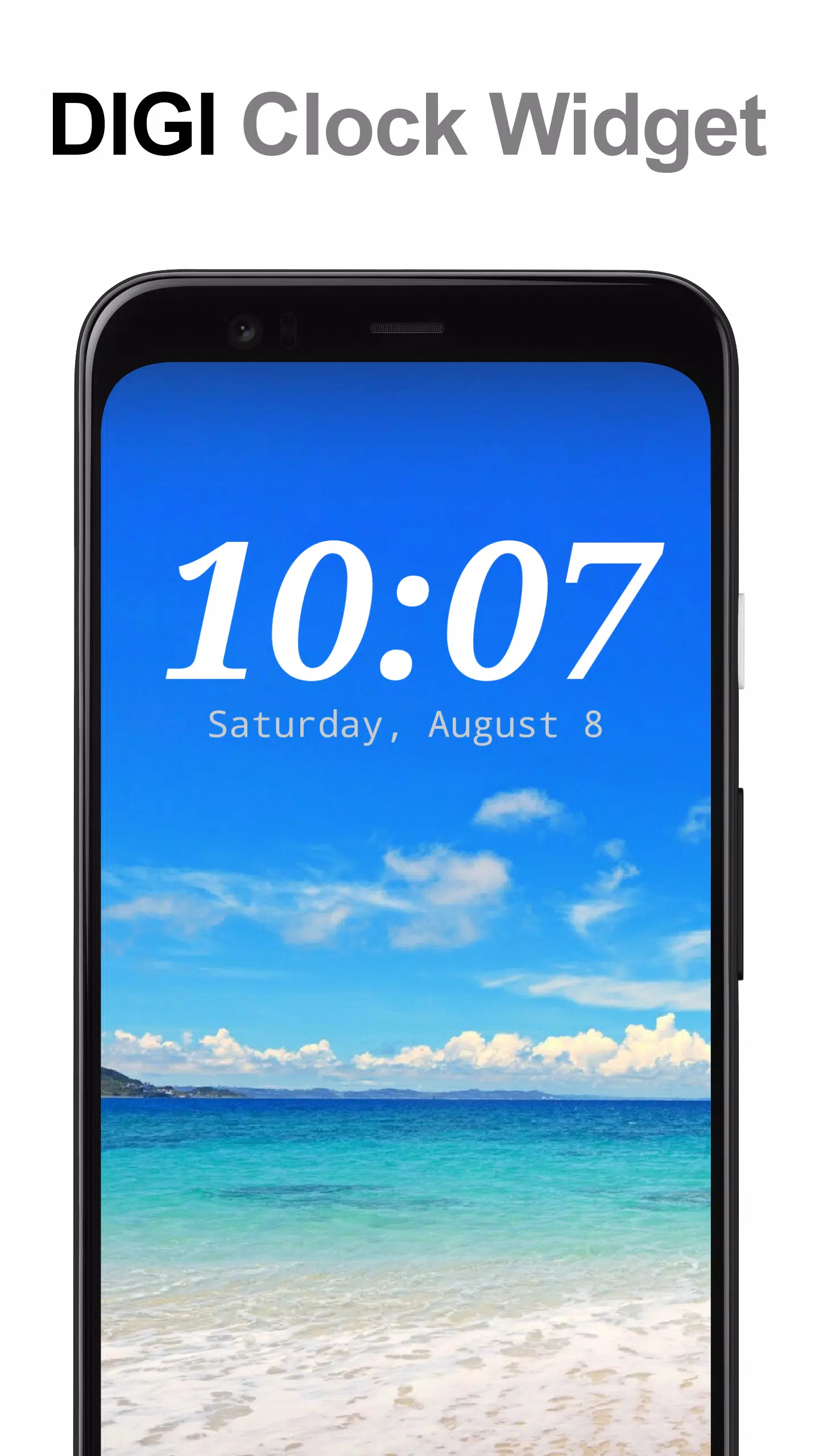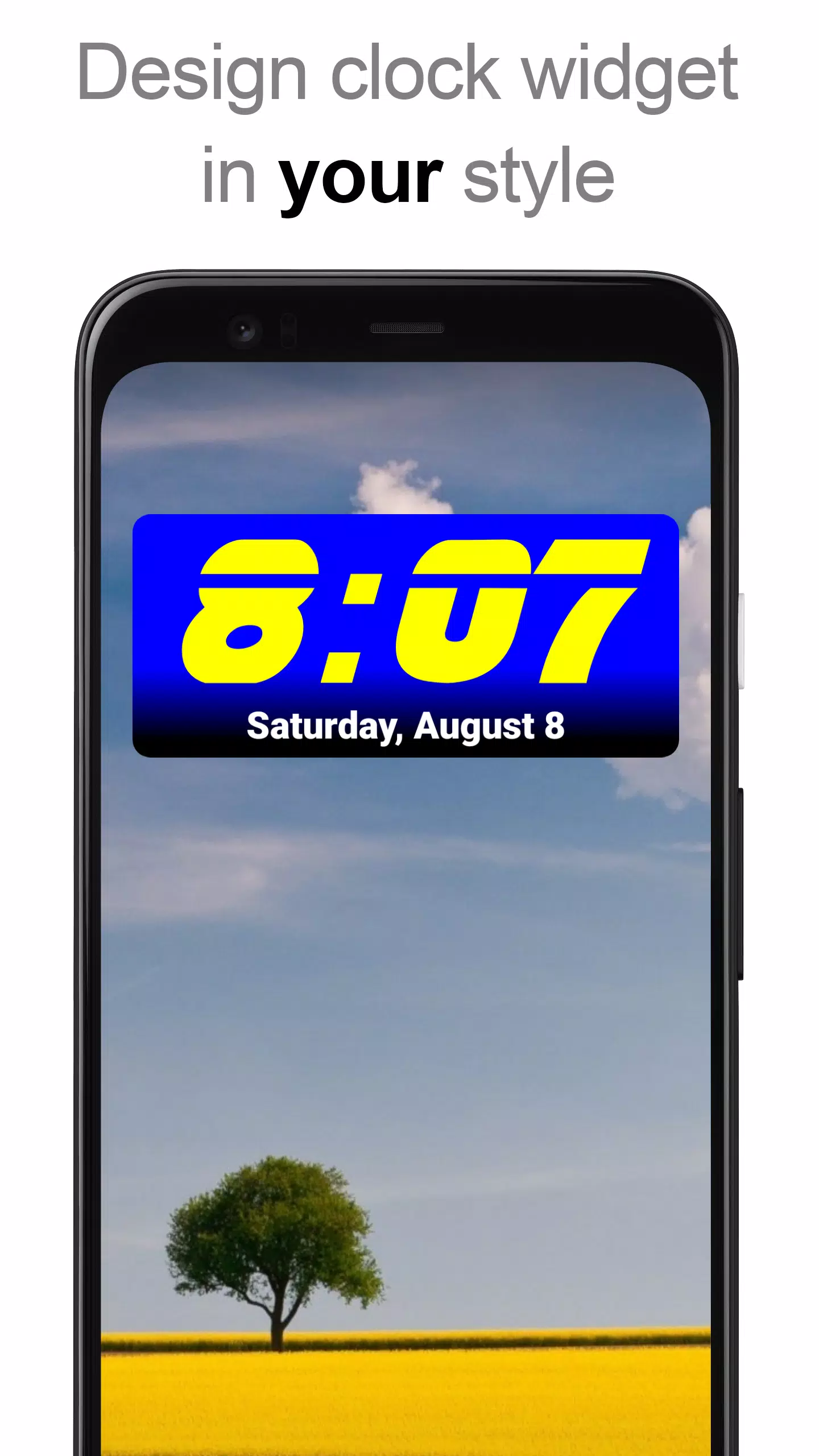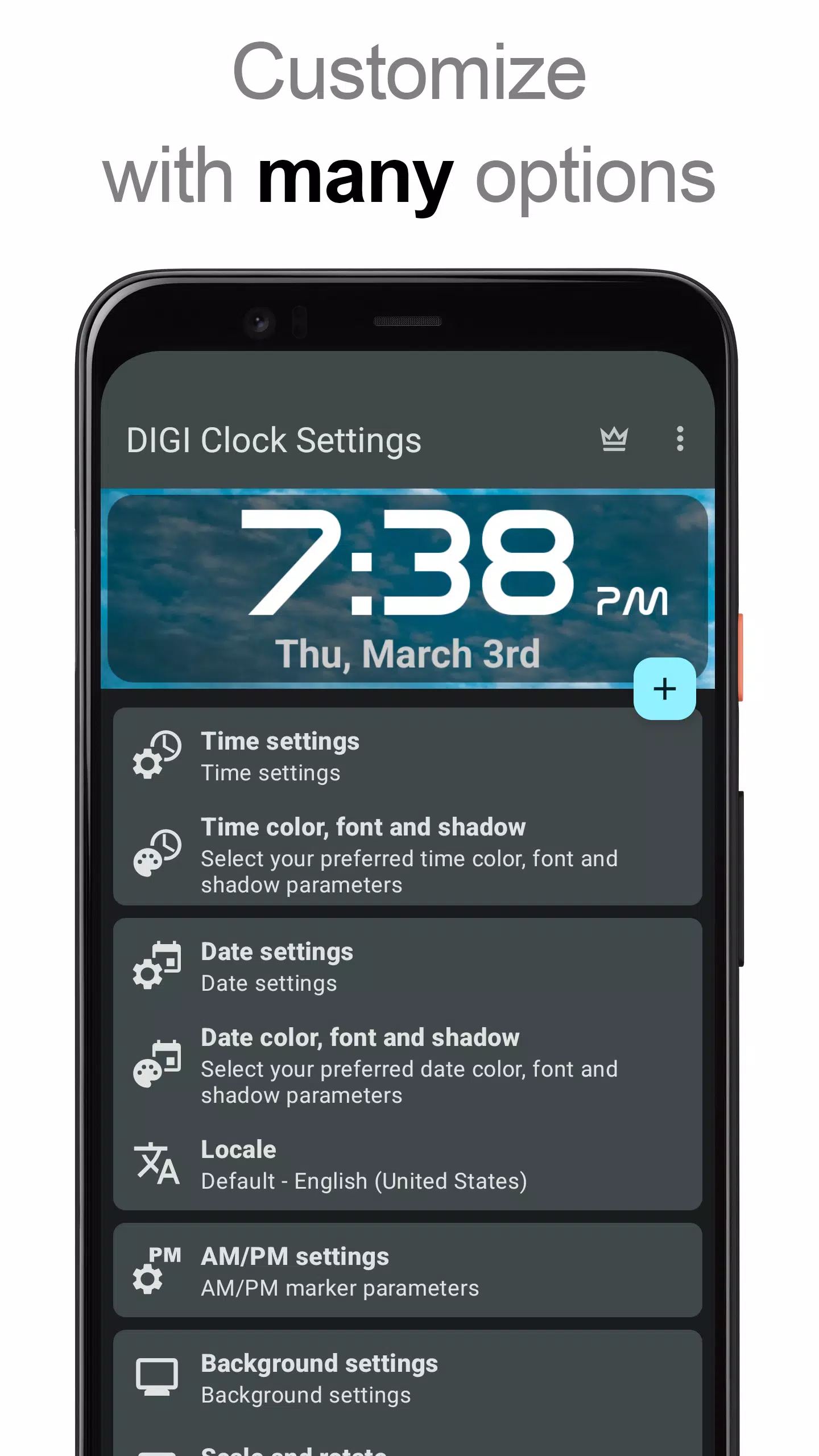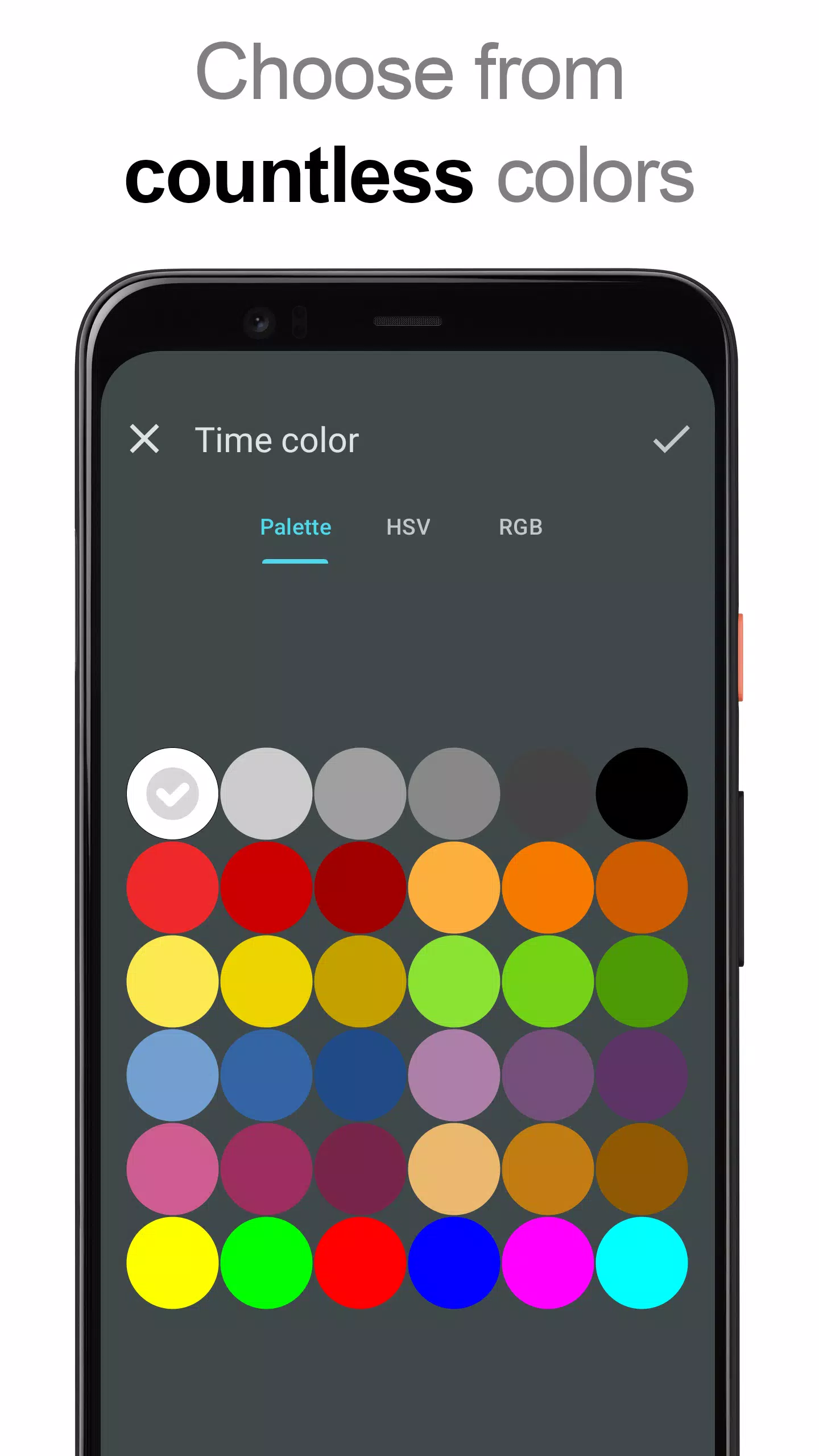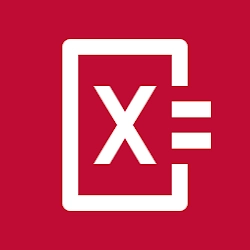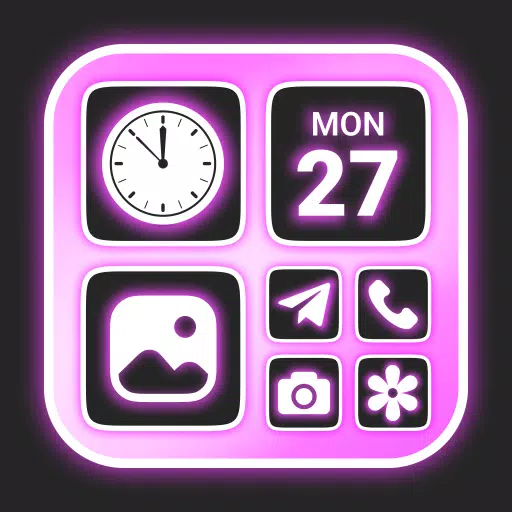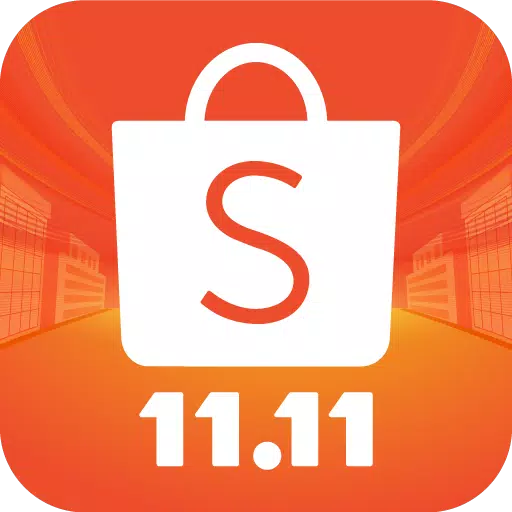Anwendungsbeschreibung
Einführung des ** Digi Clock -Widget **, ein vielseitiger und hoch anpassbarer Satz kostenloser digitaler Zeit- und Datums -Widgets, das Ihr Startbildschirmerlebnis verbessern soll. Egal, ob Sie nach einem kompakten 2x1 -Widget oder einem größeren 6x3 -Widget für Tablets suchen, Digi Clock -Widget hat Sie mit Optionen wie folgt bedeckt:
- 2x1 Widget - klein
- 4x1 und 5x1 Widget - breit, mit der Option, Sekunden anzuzeigen
- 4x2 Widget - groß
- 5x2 und 6x3 Widget - ideal für Tablets
Mit einer Vielzahl von Anpassungsfunktionen können Sie das Widget auf Ihre genauen Einstellungen anpassen. Folgendes können Sie tun:
- Vorschau des Widgets während des Setups, um sicherzustellen, dass es Ihren Erwartungen entspricht.
- Setzen Sie Widget -Klicken Sie auf Aktionen, um die Alarmanwendung zu öffnen, auf Widget -Einstellungen zuzugreifen oder eine installierte App mit einem einfachen Tippen zu starten.
- Wählen Sie Ihre bevorzugten Farben für Zeit- und Datumsanzeigen aus.
- Fügen Sie einen Schatteneffekt mit einer anpassbaren Farbe hinzu.
- Aktivieren Sie Umrisse für einen definierteren Look.
- Legen Sie Ihre Gebietsschemas ein, um das Datum in Ihrer bevorzugten Sprache anzuzeigen.
- Wählen Sie aus zahlreichen Datumsformaten oder erstellen Sie Ihr eigenes benutzerdefiniertes Format.
- Zeigen oder verbergen Sie den AM-PM-Indikator.
- Wechseln Sie zwischen 12-Stunden- und 24-Stunden-Zeitformaten.
- Zeigen Sie ein Alarmsymbol an, um einen schnellen Zugriff auf Ihre Alarmeinstellungen zu erhalten.
- Optional die Zeit mit Sekunden auf den 4x1- und 5x1 -Widgets anzeigen.
- Passen Sie den Widget -Hintergrund mit einer wählbaren Farbe und einer einstellbaren Deckkraft von 0% (vollständig transparent) auf 100% (vollständig undurchsichtig) an.
- Wählen Sie eine einzelne Farbe, einen zweifarbigen Gradienten oder verwenden Sie Ihr eigenes Foto als Widget-Hintergrund.
- Wählen Sie für Uhrzeit und Datum aus über 40 integrierten Schriftarten aus, wobei Hunderte weitere zum Download verfügbar sind, oder verwenden Sie Ihre bevorzugte Schriftdatei aus dem Speicher Ihres Geräts.
- Genießen Sie die Kompatibilität mit Android 11 und einem tablet-freundlichen Design.
... und noch viel mehr zu erkunden!
Wie benutze ich?
Digi Clock -Widget ist ein Startbildschirm -Widget. Hier erfahren Sie, wie Sie es Ihrem Startbildschirm hinzufügen:
- Drücken Sie die Plus (+) -Taste unter der Widget -Vorschau, sofern verfügbar.
- Wählen Sie die gewünschte Widget -Größe aus.
- Fügen Sie das Widget aus dem angezeigten Dialogfeld zu Ihrem Startbildschirm hinzu.
Alternativ können Sie das Widget manuell hinzufügen:
- Drücken Sie einen leeren Raum auf Ihrem Startbildschirm.
- Klicken Sie von den angezeigten Optionen auf "Widgets".
- Scrollen Sie nach unten, bis Sie "Digi Clock" finden.
- Halten Sie das Symbol des gewünschten Widgets, schieben Sie Ihren Finger dorthin, wo Sie es platzieren möchten, und heben Sie Ihren Finger, um ihn fallen zu lassen.
Bitte beachten Sie, dass diese Anweisungen je nach Gerät und seinem Hersteller variieren können. Wenn "Digi Clock" nicht in der Liste der Widgets angezeigt wird, starten Sie Ihr Gerät neu.
BEACHTEN
Um Zeit mit dem Einfrieren von Zeiten zu verhindern, schließen Sie das Digi Clock -Widget von allen Aufgabenmörder aus.
Vielen Dank, dass Sie sich für das Digi Clock -Widget entschieden haben, und genießen Sie es, Ihren Startbildschirm perfekt anzupassen!
Screenshot
Rezensionen
Apps wie DIGI Clock Widget